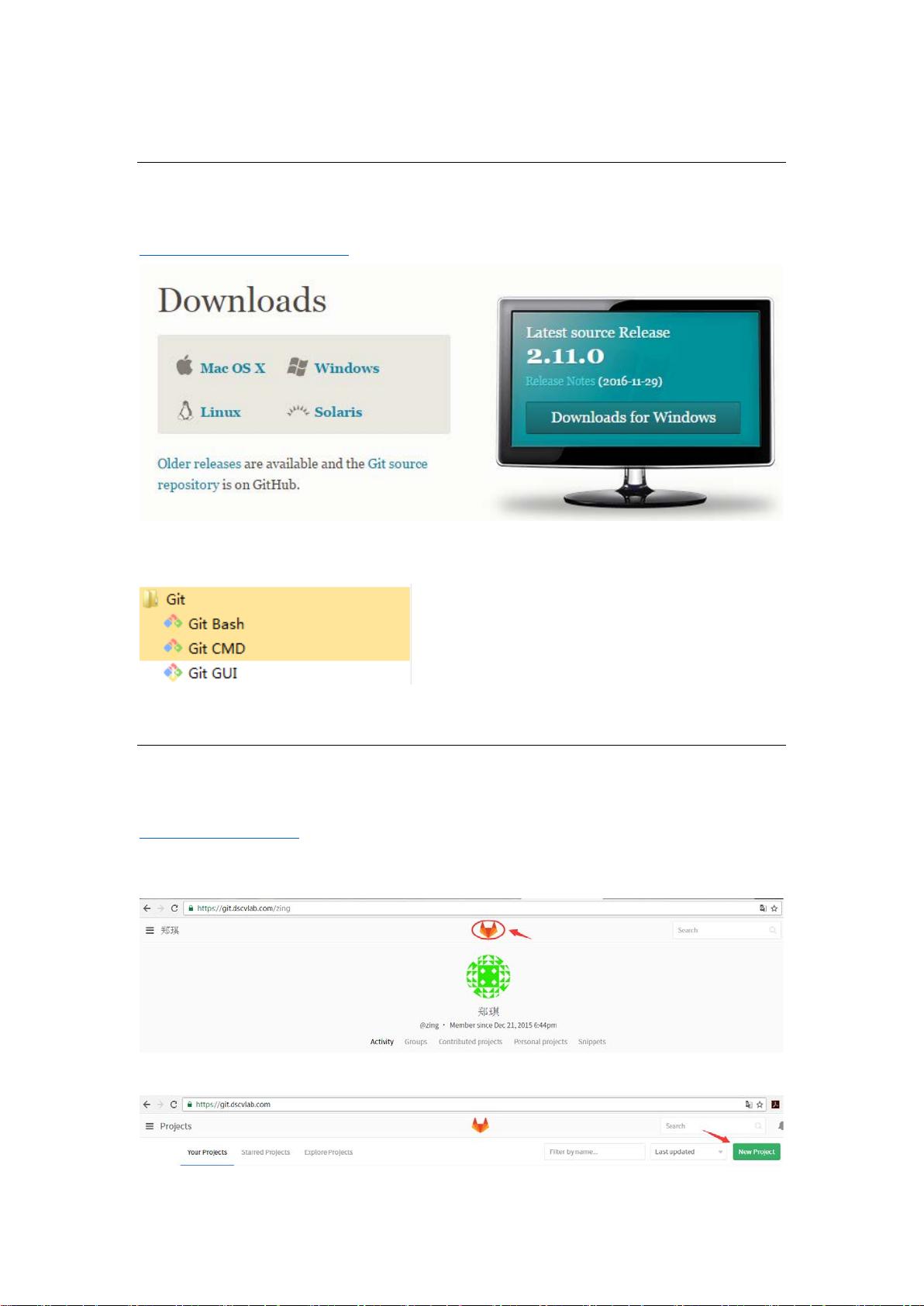Git GUI全攻略:告别繁琐的bash操作
下载需积分: 10 | PDF格式 | 600KB |
更新于2024-09-09
| 13 浏览量 | 举报
Git GUI操作指南
Git是一款流行的分布式版本控制系统,对于那些厌倦了使用命令行界面的用户,Git GUI提供了一个图形化的方式来管理和操作Git项目。本文档将详细介绍如何在Windows环境下通过Git GUI进行一系列基本操作,包括安装、创建仓库、上传和更新文件。
**步骤一:安装Git**
首先,访问Git官方网站(<https://git-scm.com/downloads>)根据你的操作系统(Windows在这里被提及)下载相应的安装包。安装过程通常包括接受许可协议、配置安装路径、以及选择安装组件。安装完成后,可以在开始菜单或桌面找到Git的快捷方式,确认安装完成。
**步骤二:创建Git仓库**
登录到实验室管理网站 <https://git.dscvlab.com/>,点击首页的logo,选择创建新项目(Newproject)。输入项目的名称,点击Create project。这将生成一个项目链接,针对Windows用户,链接通常是HTTPS格式。
**步骤三:初始化和上传文件**
启动Git GUI,打开其操作界面。点击Create New Repository,选择你想要同步的本地文件夹,然后点击Create。接下来,选择需要添加到暂存区(即将被提交更改)的文件,可以批量选择,然后点击Stage Changed。
在准备提交时,Git GUI会提示你是否要进行首次提交(Initial Commit),选择"Yes",并在Initial Commit Message框中输入提交说明,如更新了哪些功能或修复了什么问题。最后,点击Commit按钮将更改保存到本地仓库。
为了将本地更改推送到远程仓库,点击Push按钮。在弹出的窗口中,输入之前获取的项目链接,确认无误后点击Push。如果操作成功,你会看到"Success"的消息,表示上传已成功完成。
**总结**
通过Git GUI,用户可以更直观地管理Git项目,简化了版本控制流程。初次接触Git的用户可能会觉得GUI工具更加友好,而对经验丰富的开发者来说,它也能提供额外的便利性,尤其是在处理大量文件或团队协作时。记住,熟悉Git的基本操作后,进一步深入学习Git的命令行模式会提高效率和灵活性。
相关推荐









啊啊啊西吧
- 粉丝: 205
最新资源
- 嵌入式Linux开发全解析:从入门到精通
- Rails Recipes 1.1:早期预览版:敏捷开发者必读
- F103系统关闭确认提示测试用例详述
- EJB3.0:企业级JavaBean组件开发指南与关键技术
- CAMS LDAP组件配置详解与应用示例
- XMLHttpRequest使用教程:从入门到精通
- 使用Oscache框架提升Web系统性能的配置教程
- 深入理解:标准Syslog协议及其在网络通信中的角色
- Visual Studio .NET 使用技巧手册
- Windows用户态程序排错技巧与实例
- 一键安装教程:轻松设置兼容模式装系统
- eXtremeTable入门与配置教程
- Google Sawzall:大规模并行数据分析利器
- 使用WebStress进行网站压力测试与服务器优化
- Oracle SQL性能优化技巧
- 电脑蓝屏代码解析与解决方法